Excel VBA批量处理数据
- 格式:docx
- 大小:13.66 KB
- 文档页数:1

VBA批量处理数据的方法和实例在现代的数据处理和分析工作中,VBA(Visual Basic for Applications)是一个非常有用的工具。
VBA是一种编程语言,可以用于Microsoft Office套件中的各种应用程序,如Excel、Word和Access。
通过使用VBA,用户可以自动化和批量处理大量的数据,提高工作效率。
本文将介绍VBA批量处理数据的方法和提供一些实例来帮助读者更好地理解。
一、VBA简介VBA是一种基于Visual Basic的编程语言,专门用于Microsoft Office应用程序的自动化和批量处理。
它通过宏(Macro)的方式来实现代码的执行,并提供了丰富的函数和对象模型来操作和处理数据。
通过编写VBA代码,用户可以实现自动化的重复任务、大规模数据处理、定制化报表和表单等操作。
二、VBA批量处理数据的方法1. 循环结构循环结构是VBA中最常用的一种方法来批量处理数据。
通过使用循环结构,用户可以轻松地对一系列数据进行逐个处理。
VBA提供了多种循环结构,如For循环、Do-While循环和ForEach循环。
通过合理选择循环结构可以提高代码的可读性和性能。
以下是一个使用For循环遍历数据并进行处理的示例代码:```Sub BatchProcessData()Dim i As IntegerDim LastRow As LongLastRow = Cells(Rows.Count, 1).End(xlUp).RowFor i = 2 To LastRow'进行数据处理的代码'示例:将第一列的数据乘以2并写入第二列Cells(i, 2).Value = Cells(i, 1).Value * 2Next iEnd Sub```在这个示例中,代码会从第2行开始,逐行读取第一列的数据,并将每个数据乘以2后写入第二列。
2. 数组和集合使用数组和集合是VBA中处理大量数据的另一种有效方法。

VBA 中的数据批量处理方法在日常工作中,我们经常需要处理大量的数据。
为了提高工作效率,VBA(Visual Basic for Applications)语言成为许多人的首选。
VBA 具有强大的数据处理能力,可以自动化执行重复性的任务,并快速准确地处理数据。
在本文中,我们将介绍 VBA 中的一些常用的数据批量处理方法,帮助您更好地应对大量数据的处理需求。
一、数据筛选与排序在处理大量数据时,筛选和排序是常见的需求。
VBA 提供了丰富的筛选和排序函数,使得我们能够按自定义规则对数据进行筛选和排序。
例如,使用函数 `AutoFilter` 可以根据指定的条件对数据进行筛选,只显示符合条件的数据。
而函数 `Sort` 可以按指定的列或规则对数据进行排序,使得数据呈现出所需的顺序。
二、数据格式转换很多时候,我们需要将数据按照特定的格式进行转换。
VBA 中提供了丰富的数据格式转换函数,可以快速准确地执行转换。
例如,使用函数 `CStr`可以将数字转换为字符串,`CDate` 可以将字符串转换为日期。
此外,函数`Format` 可以将日期、时间和数字等数据按照指定的格式进行转换,满足个性化的显示需求。
三、数据透视与汇总数据透视和数据汇总是数据处理中重要的环节,VBA 提供了丰富的函数来支持这些操作。
使用函数 `PivotTables` 可以创建数据透视表,在数据透视表中可以对数据进行灵活的聚合和汇总。
与此同时,函数`Sum`、`Average`、`Count` 等可以对数据进行求和、平均值和计数等操作,实现快速统计和汇总。
四、数据更新与修改在某些情况下,我们需要对数据进行更新和修改。
VBA 提供了函数`Find` 和 `Replace` 来帮助我们快速定位和更改数据。
函数 `Find` 可以根据指定的条件在数据中查找某个值,并返回匹配的位置。
而函数 `Replace` 可以将数据中的特定值替换为新的值,实现批量的数据更新。
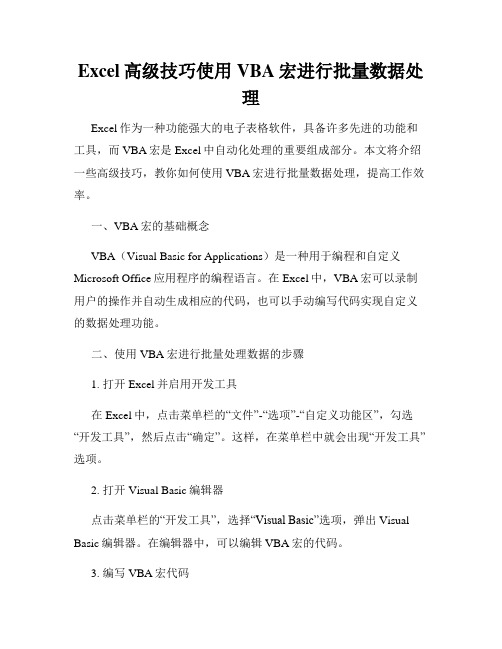
Excel高级技巧使用VBA宏进行批量数据处理Excel作为一种功能强大的电子表格软件,具备许多先进的功能和工具,而VBA宏是Excel中自动化处理的重要组成部分。
本文将介绍一些高级技巧,教你如何使用VBA宏进行批量数据处理,提高工作效率。
一、VBA宏的基础概念VBA(Visual Basic for Applications)是一种用于编程和自定义Microsoft Office应用程序的编程语言。
在Excel中,VBA宏可以录制用户的操作并自动生成相应的代码,也可以手动编写代码实现自定义的数据处理功能。
二、使用VBA宏进行批量处理数据的步骤1. 打开Excel并启用开发工具在Excel中,点击菜单栏的“文件”-“选项”-“自定义功能区”,勾选“开发工具”,然后点击“确定”。
这样,在菜单栏中就会出现“开发工具”选项。
2. 打开Visual Basic编辑器点击菜单栏的“开发工具”,选择“Visual Basic”选项,弹出Visual Basic编辑器。
在编辑器中,可以编辑VBA宏的代码。
3. 编写VBA宏代码在Visual Basic编辑器中,选择“插入”-“模块”,然后在模块中编写VBA宏代码。
代码的具体内容根据实际需求来编写,下面是一个简单的示例代码:```VBASub 批量处理数据()Dim rng As RangeDim cell As RangeSet rng = Worksheets("Sheet1").Range("A1:A10")For Each cell In rngcell.Value = cell.Value * 2Next cellEnd Sub```上述示例代码实现了对工作表中A1:A10范围内的数据批量进行乘以2的操作。
4. 运行VBA宏完成代码编写后,按下“F5”键或点击工具栏的“运行”按钮,即可运行VBA宏。
代码会按照设定的逻辑对数据进行批量处理。

使用VBA实现Excel数据的批量导入与导出在进行Excel数据处理时,我们经常需要将大量数据导入到Excel中进行分析和处理,或者将Excel中的数据批量导出到其他文件或数据库中。
而手动逐个导入和导出数据的方式效率低下且容易出错。
为了解决这个问题,我们可以使用VBA编程语言来实现Excel数据的批量导入与导出。
一、使用VBA实现Excel数据的批量导入1. 打开Excel应用程序并创建一个新的VBA模块。
2. 在VBA编辑器中,首先需要声明所需的变量。
例如,我们需要声明一个Excel应用程序对象、一个工作簿对象和一个工作表对象。
```vbaDim appExcel As Excel.ApplicationDim wb As WorkbookDim ws As Worksheet```3. 接下来,我们需要在VBA中编写一个宏来实现数据导入的功能。
```vbaSub ImportData()'打开一个数据源文件(CSV或其他格式)Set appExcel = New Excel.ApplicationSet wb = appExcel.Workbooks.Open("数据源文件路径")'指定要导入数据的工作表Set ws = wb.Worksheets("数据源工作表名称")'将数据源工作表的数据复制到当前工作簿的某个工作表edRange.Copy Destination:=ThisWorkbook.Worksheets("目标工作表名称").Range("A1")'关闭数据源文件,释放对象资源wb.Close SaveChanges:=FalseSet appExcel = NothingSet wb = NothingSet ws = NothingEnd Sub```4. 在宏的最后,我们可以将导入数据的按钮与该宏关联起来,以便通过点击按钮来执行数据导入的操作。

VBA与数据录入与处理的批量操作技巧与建议VBA(Visual Basic for Applications)是一种用于自动化操作Microsoft Office应用程序的编程语言。
在处理大量数据时,VBA提供了无限的可能性,可以大大提高工作效率。
本文将介绍一些VBA与数据录入与处理的批量操作技巧与建议,帮助您更好地应对数据处理任务。
一、批量数据录入1. 使用输入框:使用VBA编写代码,可以通过输入框提示用户输入数据,然后将数据批量录入到目标位置。
这样可以节省时间和减少错误。
2. 利用循环语句:使用循环语句(例如For循环)可以批量录入多行数据。
通过设定循环次数和插入数据的方法,可以快速录入大量数据。
3. 自动填充与拖动法:如果有一组数据需要按照某种规律进行录入(例如日期或序号),可以使用Excel中的自动填充或VBA中的Range对象的拖动方法。
二、数据处理技巧1. 批量数据清洗:使用VBA可以批量清洗数据,例如去除重复项、删除空白行或列、修正格式等。
编写VBA 代码可以将这些操作自动化,并节省大量时间。
2. 数据透视表:VBA可以帮助你自动创建和更新数据透视表。
通过编写代码,可以定制数据透视表的布局、字段和过滤条件,使其适应不同的需求。
3. 条件格式化:VBA可以帮助你对数据进行自动化的条件格式化。
通过编写代码,可以根据设定的条件自动修改单元格的颜色、字体样式等,以突出显示符合条件的数据。
4. 数据排序与筛选:使用VBA可以快速进行数据排序和筛选。
编写相应的代码,可以按照特定的条件对数据进行排序和筛选,使其更易于分析和理解。
5. 数据合并与拆分:对于需要进行数据合并和拆分的任务,可以通过编写VBA代码自动完成。
例如,将多个数据表合并为一个,或将一个数据表拆分成多个子表。
三、性能优化建议1. 编写高效的代码:在使用VBA处理大量数据时,编写高效的代码非常重要。
避免使用冗长的循环和复杂的嵌套,尽量使用数组和集合对象,可以提高代码的执行速度。

Excel高级技巧利用宏和VBA实现数据的批量处理和清洗Excel高级技巧:利用宏和VBA实现数据的批量处理和清洗Excel是一款强大的电子表格软件,广泛应用于数据处理和分析。
虽然Excel自带了许多函数和工具,但对于大规模数据的批量处理和清洗,传统的方法可能效率低下且耗时较长。
然而,借助Excel的宏和VBA(Visual Basic for Applications)功能,我们可以轻松实现数据的自动化处理和清洗,大大提高工作效率。
一、宏的简介和应用场景宏是Excel中的一种功能,可以记录并重放一系列的操作过程。
宏的应用场景非常广泛,比如数据格式调整、公式填充、数据筛选等。
通过录制宏,我们可以将一系列操作录制下来,并通过简单的操作命令(如按钮、快捷键)重放宏,从而实现批量处理数据的目的。
二、宏的录制和运行1. 打开Excel,点击“开发工具”选项卡中的“录制宏”按钮。
2. 在弹出的对话框中,输入宏的名称和描述信息,并选择宏存储的位置(建议选择“个人宏工作簿”)。
3. 点击“确定”按钮后,Excel会开始记录你的操作。
4. 进行数据批量处理和清洗的操作,如复制粘贴、常用公式的填充、数据筛选等。
5. 完成操作后,点击“开发工具”选项卡中的“停止录制”按钮。
录制完成后,我们可以通过简单的操作(如按下快捷键、点击按钮)来重放宏,从而实现数据的批量处理和清洗。
在录制和运行宏的过程中,我们还可以自定义宏的快捷键、按钮等,以方便更快地调用宏功能。
三、VBA的介绍和应用除了利用宏来实现数据的批量处理和清洗外,我们还可以通过VBA编写更加复杂和智能的数据处理程序。
VBA是一种基于微软的Visual Basic语言的宏语言,可以通过编写脚本来实现Excel中的各种数据处理操作。
1. 编写VBA代码打开Excel,点击“开发工具”选项卡中的“Visual Basic”按钮,即可打开VBA编辑器。
在编写VBA代码之前,需要先确定数据处理的目标和具体需求。

使用VBA快速批量处理Excel文件Excel是一款广泛应用于数据处理和分析的电子表格软件。
借助于Visual Basic for Applications(VBA),用户可以利用编程语言来扩展Excel的功能,使其具备自动化处理大量数据的能力。
本文将介绍如何使用VBA快速批量处理Excel文件,从而提高工作效率和准确性。
首先,我们需要打开Excel,并进入VBA编辑器。
按下Alt+F11或在菜单栏选择“开发工具”-“Visual Basic”即可进入VBA编辑器界面。
1. 批量处理工作簿在VBA编辑器中,我们可以编写宏(Macro)来批量处理工作簿。
宏是一系列动作和命令的集合,可以自动执行这些操作,从而避免重复工作。
以下是一个示例,演示如何批量保存所有打开的工作簿:```vbaSub SaveAllWorkbooks()Dim wb As WorkbookFor Each wb In Workbookswb.SaveNext wbEnd Sub```在VBA编辑器中,将上述代码粘贴到一个新的模块中。
然后按下F5或在菜单栏选择“运行”-“运行宏”,即可批量保存所有打开的工作簿。
2. 批量处理工作表类似于批量处理工作簿,我们也可以编写宏来批量处理工作表。
以下是一个示例,演示如何批量删除所有工作表中的空行:```vbaSub RemoveEmptyRows()Dim ws As WorksheetDim lastRow As LongDim i As LongFor Each ws In WorksheetslastRow = ws.Cells(ws.Rows.Count, 1).End(xlUp).Row For i = lastRow To 1 Step -1If WorksheetFunction.CountA(ws.Rows(i)) = 0 Then ws.Rows(i).DeleteEnd IfNext iNext wsEnd Sub```在VBA编辑器中,将上述代码粘贴到一个新的模块中。

VBA实现Excel的批量处理与循环操作在日常工作中,我们经常需要处理大量的数据,而手动逐个操作显然是非常耗时且低效的。
VBA(Visual Basic for Applications)是一种编程语言,可以在Microsoft Office应用程序中进行自动化操作,极大地提高了工作效率。
在Excel中,我们可以利用VBA的强大功能,实现批量处理与循环操作,从而大幅度减少重复工作的时间和精力。
一、批量处理数据1. 打开Excel文件并设置工作表在VBA中,我们可以使用Workbooks.Open方法打开Excel文件,并使用Worksheets对象设置工作表。
例如,下面的代码将打开名为"Data.xlsx"的Excel文件,并将其第一个工作表设置为活动工作表。
```vbaDim wb As WorkbookDim ws As WorksheetSet wb = Workbooks.Open("C:\Data.xlsx")Set ws = wb.Worksheets(1)ws.Activate```2. 循环处理数据在Excel中,我们经常需要对多个行或列进行相同的操作,这时就可以使用循环来批量处理数据。
在VBA中,最常用的循环结构是For循环和Do While循环。
例如,下面的代码将对A列中的所有单元格进行遍历,并在每个单元格中添加前缀"Processed_":```vbaDim lastRow As LongDim i As LonglastRow = ws.Cells(ws.Rows.Count, "A").End(xlUp).RowFor i = 1 To lastRowws.Cells(i, "A").Value = "Processed_" & ws.Cells(i, "A").Value Next i```3. 批量处理数据的其他方法除了使用循环进行批量处理外,VBA还提供了其他一些方法来快速处理数据。

如何使用Excel的宏进行批量数据处理Excel是一款功能强大的电子表格软件,可以帮助我们处理各种数据。
其中的宏功能更是为我们提供了一种批量处理数据的便捷方式。
本文将介绍如何使用Excel的宏进行批量数据处理,并提供一些实用的宏代码案例。
一、什么是Excel的宏Excel的宏是一种自动化执行任务的功能。
通过录制宏、编写宏代码或者编辑现有的宏代码,我们可以将一系列的操作步骤记录下来,然后可以一键执行这些操作,从而实现批量处理数据的效果。
二、如何录制宏1. 打开Excel并新建一个工作簿。
2. 点击“开发工具”选项卡,并在“代码”组中选择“录制宏”。
3. 在弹出的对话框中,输入宏的名称,选择保存宏的位置(一般选择“个人工作簿”),并可以为宏设置快捷键。
4. 点击“确定”开始录制宏。
5. 在录制宏期间,对Excel进行各种操作,如输入数据、格式化单元格、进行计算等等。
6. 完成数据处理后,点击“停止录制”按钮。
三、如何编辑宏代码在录制宏的过程中,Excel会自动生成对应的VBA(Visual Basic for Applications)代码。
我们可以通过编辑这些宏代码来实现更复杂的数据处理操作。
编辑宏代码的步骤如下:1. 打开Excel并按下“Alt+F11”快捷键,打开VBA编辑器。
2. 在左侧的“项目窗口”中,找到所需要编辑的宏代码所在的项目(一般为“个人工作簿”)。
3. 双击打开该项目,然后双击其中的“模块”。
4. 在右侧的代码窗口中,可以看到录制宏所生成的代码。
5. 在代码窗口中编辑宏代码,并保存。
四、实用的宏代码案例1. 删除空白行Sub DeleteBlankRows()Dim LastRow As LongDim i As LongLastRow = Cells(Rows.Count, 1).End(xlUp).RowFor i = LastRow To 1 Step -1If WorksheetFunction.CountA(Rows(i)) = 0 ThenRows(i).DeleteEnd IfNext iEnd Sub2. 批量替换数据Sub ReplaceData()Dim TargetRange As RangeDim ReplaceValue As StringSet TargetRange = Range("A1:A100")ReplaceValue = "old value"TargetRange.Replace What:=ReplaceValue, Replacement:="new value", LookAt:=xlWhole, MatchCase:=FalseEnd Sub3. 数据排序Sub SortData()Dim SortRange As RangeSet SortRange = Range("A1:B10")SortRange.Sort Key1:=Range("A1"), Order1:=xlAscending, Header:=xlYesEnd Sub五、如何运行宏1. 按下“Alt+F8”快捷键,打开“宏”对话框。

VBA批量处理数据的技巧与方法在现代数据驱动的世界中,有效地处理和分析大量数据变得至关重要。
VBA (Visual Basic for Applications)是一种强大的编程语言,可应用于Microsoft Office 应用程序中,如Excel、Access和Word等。
通过利用VBA的功能,我们可以轻松地批量处理数据,提高工作效率。
本文将介绍一些VBA的技巧和方法,帮助您更好地处理数据。
1. 基本的VBA技巧使用VBA对数据进行批量处理的第一步是了解一些基本的VBA技巧。
首先,您需要了解VBA的基本语法和编程概念,如变量、条件语句和循环。
这将帮助您编写有效的代码来操作数据。
另外,掌握VBA的常用函数,如SUM、COUNT和AVERAGE等,可以让您更轻松地处理数据。
2. 自定义函数VBA提供了自定义函数的功能,允许您根据特定的需求创建自己的函数。
通过使用自定义函数,您可以将一些复杂的计算过程封装成一个简单的函数,以便在整个工作簿中重复使用。
自定义函数还可以让您扩展Excel的功能,添加一些特定的计算或数据处理功能。
3. 循环遍历数据一个常见的批处理任务是对大量数据进行逐行或逐列处理。
VBA的循环结构(如For循环和Do循环)可以帮助您逐行或逐列遍历数据,并在每一行或每一列中执行相同的操作。
通过使用循环,您可以自动化处理大量数据,从而提高效率。
4. 条件语句和过滤数据VBA的条件语句(如If语句和Select Case语句)可以帮助您根据特定的条件来处理数据。
您可以使用条件语句来筛选和过滤数据,仅对满足条件的数据进行相应的处理。
条件语句还可以帮助您处理异常情况,例如跳过无效的数据或处理错误。
5. 数据排序和过滤VBA提供了对数据进行排序和过滤的功能,可以帮助您快速整理和查找特定的数据。
通过使用VBA的排序和过滤函数,您可以根据特定的列或标准对数据进行排序,并且可以根据条件过滤数据,只显示满足条件的行。

利用VBA实现数据的批量处理在今天的技术发展和数据爆炸的时代,数据处理变得至关重要。
而利用VBA技术来实现数据的批量处理是一个高效的方法。
VBA(Visual Basic for Applications)是一种编程语言,主要用于Microsoft Office软件的宏和自动化任务。
本文将介绍如何利用VBA实现数据的批量处理,包括数据导入、数据清洗、数据计算和数据导出。
首先,数据导入是数据处理的第一步。
VBA提供了多种方式来导入数据,例如从文本文件、Excel文件、数据库等。
以从Excel文件导入数据为例,可以使用VBA中的“Workbook”和“Worksheet”对象来读取和操作Excel文件。
通过使用VBA,我们可以编写代码自动打开Excel文件,选择指定的工作表,并从指定的单元格范围中读取数据。
这样,就可以将Excel文件中的数据导入到VBA代码中进行后续处理。
接下来是数据清洗。
数据清洗是数据处理的重要环节,可以帮助我们消除数据中的错误、重复或不完整的内容。
利用VBA,我们可以编写代码来识别和处理这些问题。
例如,可以编写代码找出数据中的重复值,并进行删除或标记。
还可以编写代码检查数据的完整性,确保每个字段都有不为空的值。
此外,利用VBA的字符串处理函数,还可以对数据进行格式化、替换或修改。
通过这些操作,我们可以快速有效地清洗数据,提高数据的质量。
数据计算是数据处理的核心部分之一。
利用VBA,我们可以编写代码进行各种数据计算和分析。
例如,可以编写代码计算平均值、总和、最大值和最小值等统计指标。
还可以编写代码进行排序和筛选,以便在大量数据中找到所需的特定信息。
此外,VBA还提供了强大的逻辑和数学函数,可以帮助我们进行更复杂的数据计算和处理。
通过这些功能,我们可以快速准确地进行大规模数据的计算和分析。
最后是数据导出。
在数据处理完成后,将结果导出是一个关键步骤。
利用VBA,我们可以编写代码将处理后的数据导出到不同的文件格式中。

如何使用Excel的宏进行批量数据处理和自动化报表生成Excel是一款功能强大的电子表格软件,被广泛应用于数据处理和报表生成。
宏是Excel中的一种功能,可以帮助用户进行批量数据处理和自动化报表生成。
本文将介绍如何使用Excel的宏进行批量数据处理和自动化报表生成的方法。
一、什么是Excel宏Excel宏是一种自动化操作工具,可以记录和执行一系列的操作步骤。
通过录制宏,用户可以将一些重复且繁琐的操作步骤记录下来,并在之后批量运行这些操作,从而提高工作效率。
二、如何录制Excel宏1. 打开Excel软件,在“开发工具”选项卡中找到“宏”按钮,点击“录制新宏”。
2. 弹出“录制宏”对话框,输入宏的名称和宏的快捷键(可选),并选择宏的存储位置(个人工作簿或其他工作簿)。
3. 点击“确定”后,开始录制宏。
在录制期间,所有的操作都会被自动记录下来。
4. 完成宏的录制后,点击“停止录制”按钮。
三、利用Excel宏批量处理数据1. 比如,我们要对一列数据进行加法计算。
首先,选择一个空白单元格,输入公式“=A1+B1”(假设待计算的数据在A列和B列)。
2. 点击“开发工具”选项卡中的“宏”按钮,选择刚刚录制的宏并点击“运行”。
3. 宏会自动将公式应用到选中的单元格,实现对多个数据的加法计算。
四、自动化报表生成1. 为了自动化生成报表,我们需要事先准备好数据表格和报表模板。
2. 打开报表模板,并点击“开发工具”选项卡中的“宏”按钮,选择“录制新宏”。
3. 在录制期间,依次复制数据表格中的数据,然后粘贴到报表模板的相应位置上。
4. 完成录制后,点击“停止录制”按钮。
5. 下次使用时,只需运行这个宏,宏会自动将数据表格中的数据复制并粘贴到报表模板中,实现自动化报表生成。
通过上述方法,我们可以利用Excel的宏功能实现批量数据处理和自动化报表生成。
不仅可以提高工作效率,还能减少重复性工作带来的繁琐和错误。
希望这些方法能够帮助您更好地使用Excel进行数据处理和报表生成。

VBA批量处理Excel文件的方法与技巧Excel是一款功能强大的办公软件,常被用于数据处理和数据分析。
而VBA(Visual Basic for Applications)是一种编程语言,可以用于扩展和自动化Excel的功能。
在本文中,我们将探讨使用VBA批量处理Excel文件的一些方法与技巧。
1. 遍历文件夹中的所有Excel文件在处理大量的Excel文件时,很可能需要先找到文件夹中的所有文件,并对每个文件进行相同的操作。
VBA提供了一种遍历文件夹中文件的方法。
首先,我们需要使用FileSystemObject对象来引用文件系统。
然后,使用GetFolder 方法来获取文件夹对象。
接下来,使用Files属性来获取文件夹中的所有文件,并使用For Each循环逐个处理。
```vbaOption ExplicitSub ProcessFilesInFolder()Dim FolderPath As StringDim FileName As StringDim wb As WorkbookFolderPath = "C:\Folder\Path\"FileName = Dir(FolderPath & "*.xlsx")Do While FileName <> ""Set wb = Workbooks.Open(FolderPath & FileName)' 执行相应的操作wb.Close SaveChanges:=TrueFileName = DirLoopEnd Sub```2. 自动化操作VBA可以用于自动化执行Excel中的各种操作,如数据导入导出、格式设置、图表生成等。
以数据导入为例,我们可以使用VBA代码将其他文件中的数据快速导入到Excel中。
```vbaOption ExplicitSub ImportData()Dim ws As WorksheetDim wb As Workbook' 打开文件对话框选择要导入的文件Application.Dialogs(xlDialogOpen).ShowSet wb = ActiveWorkbookSet ws = ThisWorkbook.Worksheets("Sheet1") ' 修改为相应的工作表名称' 将选定的工作簿的数据复制到当前工作簿的Sheet1工作表wb.Sheets(1).UsedRange.Copy ws.Range("A1")' 关闭选定的工作簿,保存更改wb.Close SaveChanges:=FalseEnd Sub```3. 批量修改文件中的数据如果需要在多个Excel文件中修改相同的数据,可以使用VBA来批量处理。

利用VBA实现批量处理数据在这篇文章中,我将通过使用Visual Basic for Applications (VBA)编写代码,向您展示如何利用VBA实现批量处理数据。
VBA是一种嵌入在Microsoft Office套件中的编程语言,可以通过编写代码来自动化执行重复的任务,从而提高工作效率。
以下是一些常见的任务,可以使用VBA批量处理数据。
一、批量导入数据批量导入数据是指将大量的数据从外部源导入到Excel 工作簿中。
为了实现这个任务,您可以使用VBA编写一个子程序,该子程序可以从指定的数据源中读取数据,并将其逐行或逐列地写入Excel工作表中。
例如,您可以编写代码将来自文本文件、数据库或其他Excel文件的数据导入到当前工作簿的某个工作表中。
通过使用循环结构,可以轻松实现批量导入数据的功能。
二、批量格式化数据批量格式化数据是指根据特定的规则或要求,对大量的数据进行格式修改的过程。
使用VBA编写代码,可以实现批量格式化数据的任务。
例如,您可以编写代码来调整字体大小、颜色和格式,或者将数据按照特定的模式进行排列。
此外,还可以使用条件格式来高亮显示满足特定条件的数据。
通过编写循环结构和条件语句,可以根据自己的数据处理需求自动化批量数据格式化的过程。
三、批量计算数据批量计算数据是指对大量数据进行数学运算或统计分析的过程。
使用VBA编写代码,可以轻松实现批量计算数据的任务。
例如,您可以编写代码来计算数据的平均值、求和、最大值、最小值等。
此外,还可以使用VBA函数来执行复杂的数学运算或统计分析。
通过使用循环结构和条件语句,可以自动化执行对大量数据进行计算的过程。
四、批量筛选数据批量筛选数据是指根据特定的条件或规则,从大量数据中过滤出所需的信息。
使用VBA编写代码,可以实现批量筛选数据的任务。
例如,您可以编写代码来根据某个列的数值或文本来筛选数据,并将符合条件的数据复制到新的工作表中。
此外,还可以使用VBA函数来执行高级筛选或自定义筛选的操作。

VBA中的批量处理与自动化技巧与实例VBA(Visual Basic for Applications)是一种在Microsoft Office 套件中广泛使用的编程语言。
它可以帮助用户在Excel、Word、PowerPoint等应用程序中自动化处理任务,提高工作效率。
在本篇文章中,我们将探讨VBA中的批量处理与自动化技巧,并给出一些实例来帮助您理解如何应用这些技巧。
一、批量处理技巧1. 循环语句:VBA中的循环语句可以帮助我们重复执行相同的操作,从而实现批量处理的效果。
常用的循环语句有For循环和Do While循环。
例如,我们可以使用For循环将一组数据写入Excel中的多个单元格:```vbaSub 批量写入数据()Dim i As IntegerFor i = 1 To 10Cells(i, 1).Value = iNext iEnd Sub```2. 数组:数组是VBA中用于存储多个值的一种数据结构。
通过使用数组,我们可以一次性处理大量的数据。
例如,以下示例展示了如何使用数组批量处理Excel中的单元格值:```vbaSub 批量处理数据()Dim arrData(1 To 10) As IntegerDim i As Integer' 将数据赋值给数组For i = 1 To 10arrData(i) = Cells(i, 1).ValueNext i' 对数组进行处理For i = 1 To 10arrData(i) = arrData(i) * 2Next i' 将处理结果写回ExcelFor i = 1 To 10Cells(i, 2).Value = arrData(i)Next iEnd Sub```3. 文件处理:VBA还可以通过文件处理技巧实现对多个文件的批量操作。
例如,我们可以使用FileSystemObject对象来获取指定文件夹中的所有文件,并对这些文件进行遍历和处理。

Excel高级技巧使用宏和VBA编程实现批量数据处理Excel是一款功能强大的电子表格软件,广泛应用于商务数据处理、数据分析和报表制作等领域。
在处理大量数据时,使用Excel的高级技巧可以极大地提高工作效率和准确性。
本文将介绍如何使用宏和VBA编程实现批量数据处理的高级技巧,帮助您更好地利用Excel工具。
一、宏的基本概念与使用方法宏是一种自动化处理工具,可以录制用户在Excel中的操作步骤,然后通过简单的快捷键或按钮来重复执行这些步骤,从而实现快速操作大量数据的目的。
1. 录制宏的步骤要录制一个宏,我们需要按照以下步骤进行操作:1) 打开Excel并选择“开发工具”选项卡,点击“宏”按钮,或使用快捷键“Alt+F8”进入宏对话框。
2) 在宏对话框中,输入一个宏的名称,并选择存储宏的位置(可以选择“新建工作簿”或“个人工作簿”)。
3) 点击“录制”按钮开始录制宏。
4) 在Excel中进行需要录制的操作步骤,如插入、删除或更新数据等。
5) 完成录制后,点击宏对话框中的“停止录制”按钮。
2. 运行宏的方法录制完成后的宏可以通过以下方式进行运行:1) 使用快捷键:在Excel中按下快捷键“Alt+F8”,弹出宏对话框,在对话框中选择要运行的宏并点击“运行”按钮。
2) 使用按钮:可以通过添加一个按钮来运行宏。
在“开发工具”选项卡的“插入”组中,选择“按钮”形状,拖动鼠标绘制一个按钮,接着选择要运行的宏并点击“确定”按钮。
二、使用VBA编程实现高级批量数据处理除了录制宏外,我们还可以使用VBA(Visual Basic for Applications)编程语言来实现更为复杂的批量数据处理操作。
下面是一个简单的示例,演示如何通过VBA编程实现自动筛选数据并进行求和计算。
在开始编写VBA代码之前,请确保“开发工具”选项卡已打开。
然后按照以下步骤进行操作:1. 打开VBA编辑器点击“开发工具”选项卡中的“Visual Basic”按钮,或使用快捷键“Alt+F11”打开VBA编辑器。

VBA宏编程通过编写宏实现自动化操作和批量处理数据VBA宏编程:实现自动化操作和批量处理数据的利器VBA(Visual Basic for Applications)是一种强大的编程语言,常用于Microsoft Office应用程序的自动化操作和批量处理数据。
通过编写宏,我们可以在Office软件中快速、高效地完成各种任务,大大提升工作效率。
本文将介绍VBA宏编程的基本原理和操作方法,以及一些实例应用,帮助读者快速入门和掌握VBA宏编程技巧。
一、VBA宏编程的基本原理VBA宏编程是指在Office软件中使用VBA语言编写的一系列指令和代码,用于实现自动化操作和批量处理数据。
VBA语言是基于Visual Basic语言的一种变体,可以直接访问Office应用程序的对象模型和方法,从而实现对文档、表格、图表等各种元素的操作。
通过编写宏,我们可以将一系列操作步骤录制下来,并在需要的时候进行重复执行,从而省去繁琐的手动操作。
二、VBA宏编程的操作方法1. 开启VBA编辑器:在Office软件中,通过点击“开发工具”选项卡中的“Visual Basic”按钮,即可打开VBA编辑器窗口。
2. 编写宏代码:在VBA编辑器中,可以看到“项目资源管理器”、“属性窗口”和“代码窗口”等组件。
通过在代码窗口中编写VBA代码,我们可以实现各种自定义功能。
例如,以下是一个简单的VBA宏代码示例,用于在Excel中将选中单元格的内容复制到剪贴板:```vbaSub CopyToClipboard()Selection.CopyEnd Sub```3. 运行宏:编写完成宏代码后,我们可以通过按下“Ctrl+Break”组合键来停止宏的运行。
同时,我们可以通过在Excel中的“开发工具”选项卡中点击“宏”按钮,选择要运行的宏,并点击“运行”按钮来执行宏代码。
4. 宏的触发方式:除了通过手动运行宏,我们还可以将宏与特定的事件关联,使其在特定的触发条件下自动执行。

VBA数据处理技巧大揭秘在当今信息大爆炸的时代,海量的数据正不断涌入我们的生活。
对于企业和个人而言,适当处理和分析这些数据是提高工作效率和决策能力的关键。
微软的VBA(Visual Basic for Applications)编程语言为Excel提供了丰富的数据处理和分析功能。
本文将揭示一些VBA数据处理技巧,让你能够更好地利用Excel处理和分析数据。
第一,批量操作VBA的一大优势是允许你一次性对大量数据进行操作,从而节省了大量的时间和精力。
你可以使用循环语句来遍历数据,并在每次迭代中执行自己定义的操作。
例如,假设你手头上有大量的销售数据表格,而你想要计算每个销售代表的总销售金额。
你可以使用VBA编写一个循环来逐行读取每个销售记录,并将其加总到相应的销售代表总结表格中。
这样,你就能快速得到每个销售代表的总销售金额,而不需要手动逐行计算。
第二,自动筛选和排序Excel的筛选和排序功能常用于快速定位和整理数据。
通过使用VBA,你可以自动应用筛选器和排序器,并根据自定义的条件对数据表格进行筛选和排序。
举个例子,假设你有一个包含员工信息的数据表格,并且你想要筛选出所有工资高于平均工资的员工。
通过使用VBA,你可以编写一个宏来自动应用筛选器,并根据工资条件来筛选出对应的员工。
这样,你可以快速得到满足要求的员工名单,而不需要手动逐行筛选。
第三,数据清洗和处理在真实的数据集中,往往存在着很多的错误和不完整的数据,这会影响到数据分析的准确性和可靠性。
通过使用VBA,你可以编写一些程序来自动清洗和处理数据,从而提高数据质量。
举个例子,假设你有一个包含客户订单的数据表格,而其中的部分订单存在着错误的日期格式。
通过使用VBA,你可以编写一个宏来识别并修复这些错误的日期,从而保证数据的一致性和准确性。
第四,自定义函数VBA允许你创建自定义函数,这些函数可以根据你的需求来执行特定的计算和处理任务。
通过使用自定义函数,你可以将复杂的计算和处理过程封装成简单易用的函数,从而简化数据处理和分析的过程。

ExcelVBA批量处理数据
Excel VBA批量处理数据
Excel VBA批量处理数据某自动化生产线,需要一个上位监视系统,把下面的30几台PLC的报警信息全部收集起来。
技术难点:由于现场的PLC数量众多,所以报警点数加起来有几万条之多,对于这么多的报警信息,如果全部使用手工录入的话,工作量将会很大,所以需要采取比较方便的做法。
现场情况:已经有全部的报警信息清单,PDF格式,使用S7的DB块直接打印即可。
打印完后会生成一个PDF文件。
也就是说现在有30几个各式各样的PDF文件,里面的内容需要输入到HMI里面,怎么办呢。
一条条的输入实在太慢,还容易出错,所以需要选择一个简便的方法。
思路:必须首先把报警导入到excel中,制作成上位机承认的格式,然后采用上位机软件里面的导入工具,把所有的报警全部导入到HMI 中,这样整个过程就完成了。
解决方法:
1,将PDF的内容令存为txt文件,只需选择file->save as然后选择存为txt文件就可以了;
2,在Excel中,打开txt格式的文件,选择“分隔符号”,然后就打开了Excel格式的txt文件;
3,按照相应列排序(例如:变量的格式:BOOL),把内容整理清楚; 4,编写Excel VBA 宏:
5,在VB的编辑器中,编写相应的程序,完成格式的处理;
6,执行上位机软件的导入命令,完成整个过程。
总结:VBA的宏有诸多好处,可以排序,可以查找(比如:找出所有报警内容中含有Fault的报警信息,作出相应的处理),可以大批量的处理某些内容。

如何在VBA中进行快速数据处理和批量操作VBA,即Visual Basic for Applications,是一种用于微软Office应用程序(如Excel,Word和PowerPoint)的编程语言。
使用VBA,您可以通过编写宏来自动执行各种任务,从而提高工作效率。
本文将介绍如何在VBA中进行快速数据处理和批量操作。
在VBA中进行快速数据处理和批量操作需要掌握一些基本的编程概念和技巧。
以下是一些关键的步骤和方法,可帮助您有效地处理和操作大量数据。
1. 使用VBA的循环结构:虽然Excel等应用程序已经提供了一些内置的快速操作功能,但是当需要处理大量数据时,这些功能可能不够强大。
可以使用VBA的循环结构(如For循环和Do循环)来逐个处理数据,进行批量操作。
2. 使用数组进行数据操作:数组是VBA中用于存储和操作大量数据的强大工具。
通过将数据存储在数组中,可以提高数据处理的效率,并减少对工作表的频繁访问。
可以使用数组来进行排序、筛选、运算等操作,加快数据处理过程。
3. 利用VBA中的内置函数:VBA提供了许多内置函数,以便更方便地处理数据。
例如,使用Sum函数可以快速计算选定区域的总和,使用Count函数可以快速计算选定区域的数量等。
查阅VBA文档,了解各种内置函数的用途和用法,可以让您更高效地处理数据。
4. 使用VBA的条件语句:条件语句是VBA中用于根据特定条件来执行不同代码块的结构。
使用条件语句,可以根据数据的特征和需求,采取不同的数据处理和操作方式。
例如,使用If语句可以根据某个条件来决定是否执行某段代码,使用Select Case语句可以根据不同的情况选择执行不同的操作。
5. 始终进行错误处理:在处理大量数据时,难免会遇到一些错误或异常情况。
为了保证数据处理的稳定性和准确性,务必进行错误处理。
可以使用VBA的错误处理机制,如On Error语句和Err对象,来捕获和处理可能出现的错误,避免程序中断或数据丢失。
Excel VBA批量处理数据
某自动化生产线,需要一个上位监视系统,把下面的30几台PLC的报警信息全部收集起来。
技术难点:由于现场的PLC数量众多,所以报警点数加起来有几万条之多,对于这么多的报警信息,如果全部使用手工录入的话,工作量将会很大,所以需要采取比较方便的做法。
现场情况:已经有全部的报警信息清单,PDF格式,使用S7的DB块直接打印即可。
打印完后会生成一个PDF文件。
也就是说现在有30几个各式各样的PDF文件,里面的内容需要输入到HMI里面,怎么办呢。
一条条的输入实在太慢,还容易出错,所以需要选择一个简便的方法。
思路:必须首先把报警导入到excel中,制作成上位机承认的格式,然后采用上位机软件里面的导入工具,把所有的报警全部导入到HMI中,这样整个过程就完成了。
解决方法:
1,将PDF的内容令存为txt文件,只需选择file->save as然后选择存为txt 文件就可以了;
2,在Excel中,打开txt格式的文件,选择“分隔符号”,然后就打开了Excel格式的txt文件;
3,按照相应列排序(例如:变量的格式:BOOL),把内容整理清楚;
4,编写Excel VBA 宏:
5,在VB的编辑器中,编写相应的程序,完成格式的处理;
6,执行上位机软件的导入命令,完成整个过程。
总结:VBA的宏有诸多好处,可以排序,可以查找(比如:找出所有报警内容中含有Fault的报警信息,作出相应的处理),可以大批量的处理某些内容。